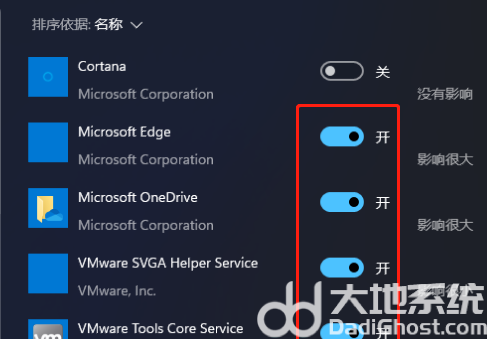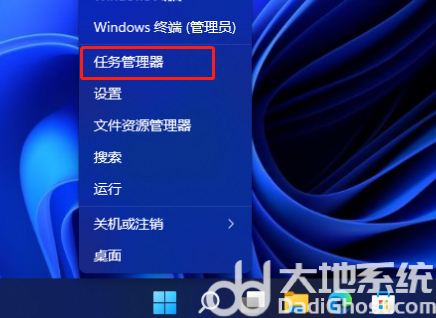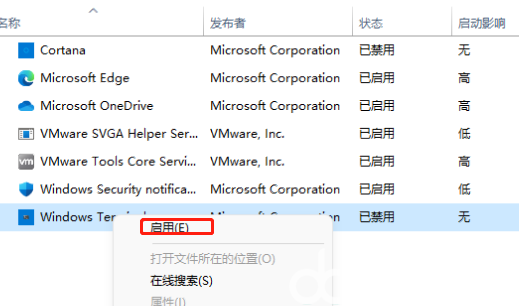win11怎么设置应用自启动 win11应用自启动设置教程 |
您所在的位置:网站首页 › 如何将vnc设为开机自启动 › win11怎么设置应用自启动 win11应用自启动设置教程 |
win11怎么设置应用自启动 win11应用自启动设置教程
|
win11怎么设置应用自启动 win11应用自启动设置教程
更新日期:2023-03-22 15:24:24来源:互联网 经常使用的应用可以为它设置开机自启动,这样就可以省去手动打开的麻烦了,那么win11怎么设置应用自启动呢?有两种方法,第一种就是打开应用面板,点击其中的启动,然后将目标应用右侧的开关打开即可。第二种方法是打开任务管理器,切换到启动选项卡,然后在其中找到目标应用,右键选择启动就可以了。
win11怎么设置应用自启动 大地系统Win11专业版下载地址:点击立即下载 方法一 1、点击电脑win键。 2、打开后点击“设置”(如图所示)。
3、点击左侧的“应用”栏目(如图所示)。
4、点击下方“启动”(如图所示)。
5、在这里就可以设置你的启动软件了(如图所示)。
方法二 1、按win+X或者右键开始键,选择“任务管理器”(如图所示)。
2、点开后选择这里的“启动”(如图所示)。
3、右键你的软件,就可以设置了(如图所示)。
以上就是win11怎么设置应用自启动 win11应用自启动设置教程的内容了。 猜你喜欢的教程 win11笔记本耗电大怎么解决 win11笔记本耗电大解决方法 win11怎么跳过微软账号登录 win11跳过微软账号登录方法教程 windows11时间显示秒怎么设置 windows11时间显示秒设置教程 win11笔记本怎么设置合盖不休眠 win11笔记本合上盖子不休眠怎么设置 win11怎么设置默认播放器 win11默认播放器设置教程热门教程 夸克浏览器网页版入口在哪里 夸克浏览器网页版入口分享 饥荒指令代码大全一览 饥荒指令代码大全分享 巨量百应登录入口官网 巨量百应登录入口网址分享 在浙学电脑版网址 在浙学网页版登录入口 火绒为什么不建议大家用 不推荐大家用火绒的原因介绍 |
【本文地址】
今日新闻 |
推荐新闻 |